AutoCAD2020主题颜色如何设置?
AutoCAD2020主题颜色怎么设置?AutoCAD作为一款功能强大且专业的计算机辅助设计软件,所拥有的用户非常之多,可应用的范围也很广泛,想要更换AutoCAD2020默认的主题颜色,该怎么更换注意颜色呢?下面就跟着小编来看看详细的教程吧。
方法步骤:
1、首先,我们打开我们的电脑,然后打开AutoCAD2020;
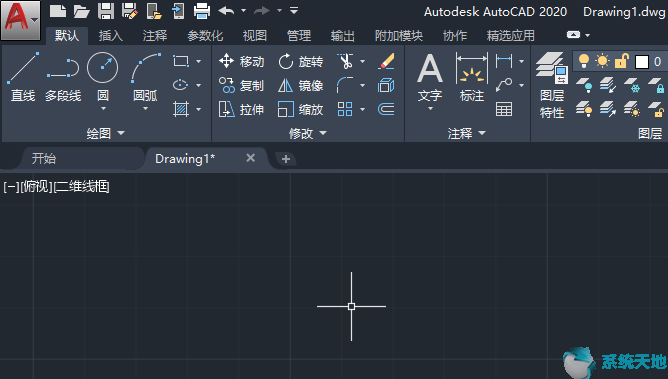
2、之后点击A标边上的下拉箭头;

3、然后点击选项;
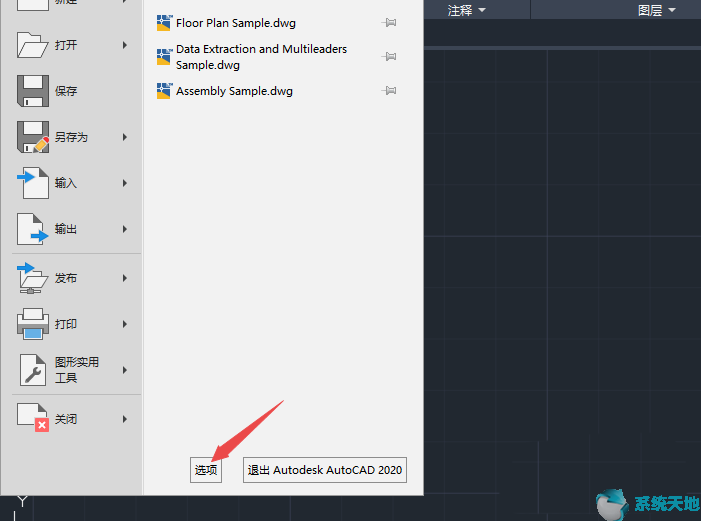
4、之后选择显示;
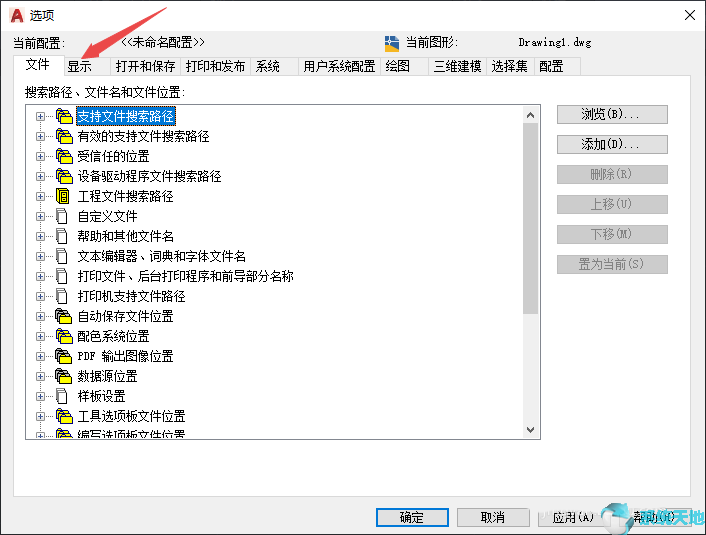
5、然后点击颜色主题边上的下拉箭头;
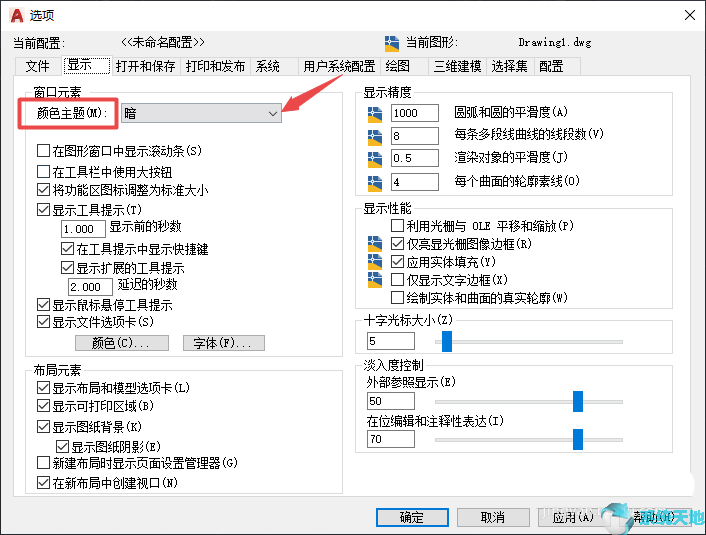
6、之后我们选择明;
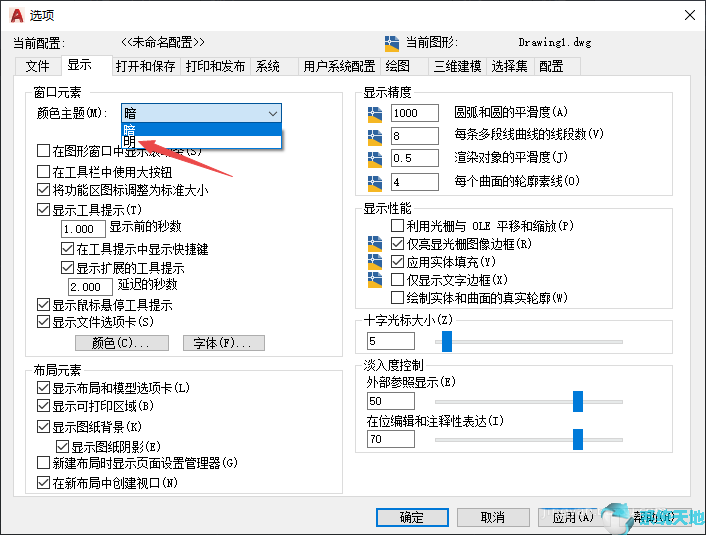
7、然后我们点击确定;
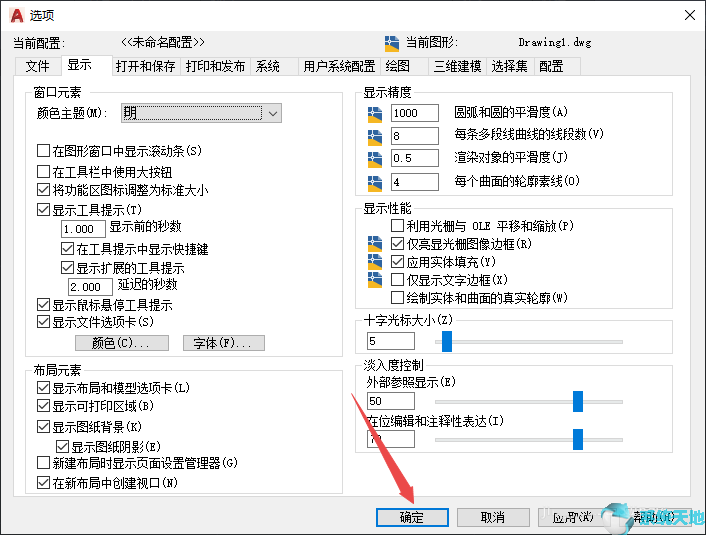
8、结果如图所示,这样我们就更改了颜色主题了。
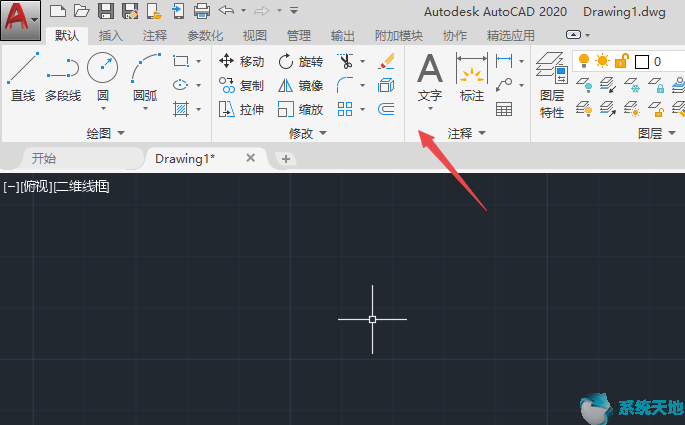
以上就是小编和大家分享的关于AutoCAD2020主题颜色的具体设置步骤了,感兴趣用户可以跟着以上步骤试一试,希望以上教程可以帮到大家,关注系统天地精彩资讯教程不间断。









 苏公网安备32032202000432
苏公网安备32032202000432